Note:
-
Începând cu data de 5 octombrie 2023, noua aplicație Microsoft Teams pentru Windows și Mac este disponibilă în general. Noua versiune Teams este, de asemenea, în previzualizare publică pentru infrastructura desktop virtuală (VDI) și pentru clienții cloud guvernamentali.
-
Caracteristicile și îmbunătățirile microsoft Teams vor fi disponibile exclusiv în noile Echipe. Dacă utilizați în continuare Teams clasic, vi se va face automat upgrade la noile echipe în lunile următoare.
Comutați la noua versiune Teams și experimentați cea mai rapidă versiune teams de până acum, reconstruită de la zero. Cu o mentalitate de primă performanță, noua versiune Teams este mai rapidă, mai simplă și mai flexibilă ca oricând. În noua Teams, puteți să comutați între aplicații, să răspundeți la mesajele de chat și să vă asociați mai rapid la întâlniri și apeluri, utilizând mai puțină baterie și memorie. Lansați și navigați cu mai puține clicuri, cu același aspect cu care sunteți obișnuit.
Salt la o secțiune:
Începeți să utilizați noul Teams
Începeți să utilizați noul Teams
Pentru a începe să utilizați noile echipe, întoarceți comutatorul de lângă Încercați noile echipe în colțul din stânga sus al aplicației Teams clasice.
Notă: Dacă nu vedeți comutatorul lângă Încercați noile echipe, contactați administratorul IT.
Pentru a utiliza noile Echipe:
-
Deschideți aplicația desktop Teams pe dispozitivul Windows.
-
Activați comutatorul Încercați noile echipe din partea de sus a aplicației Teams.
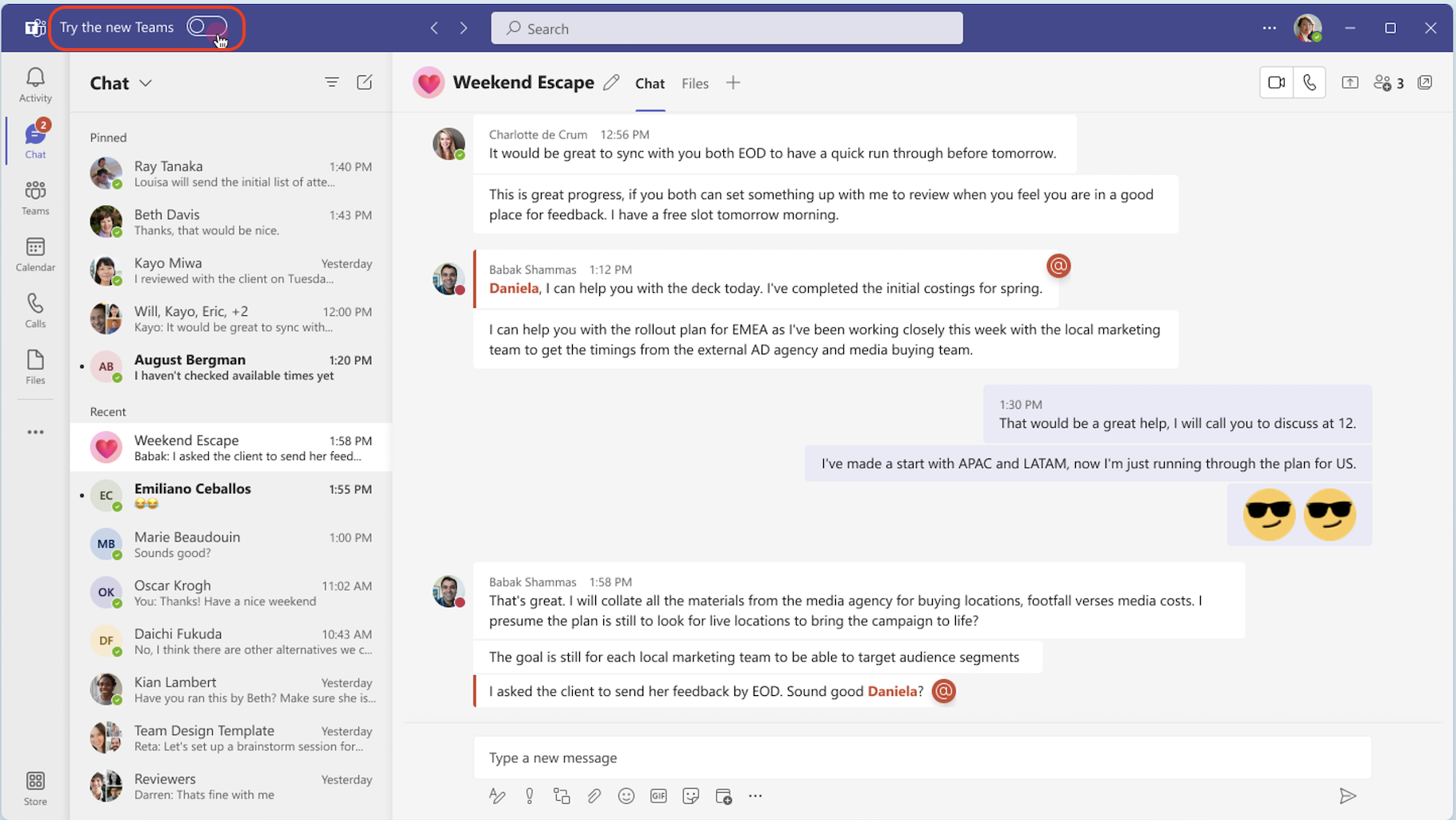
-
Selectați Obțineți acum din dialogul pop-out. Noile Echipe vor începe să se instaleze.
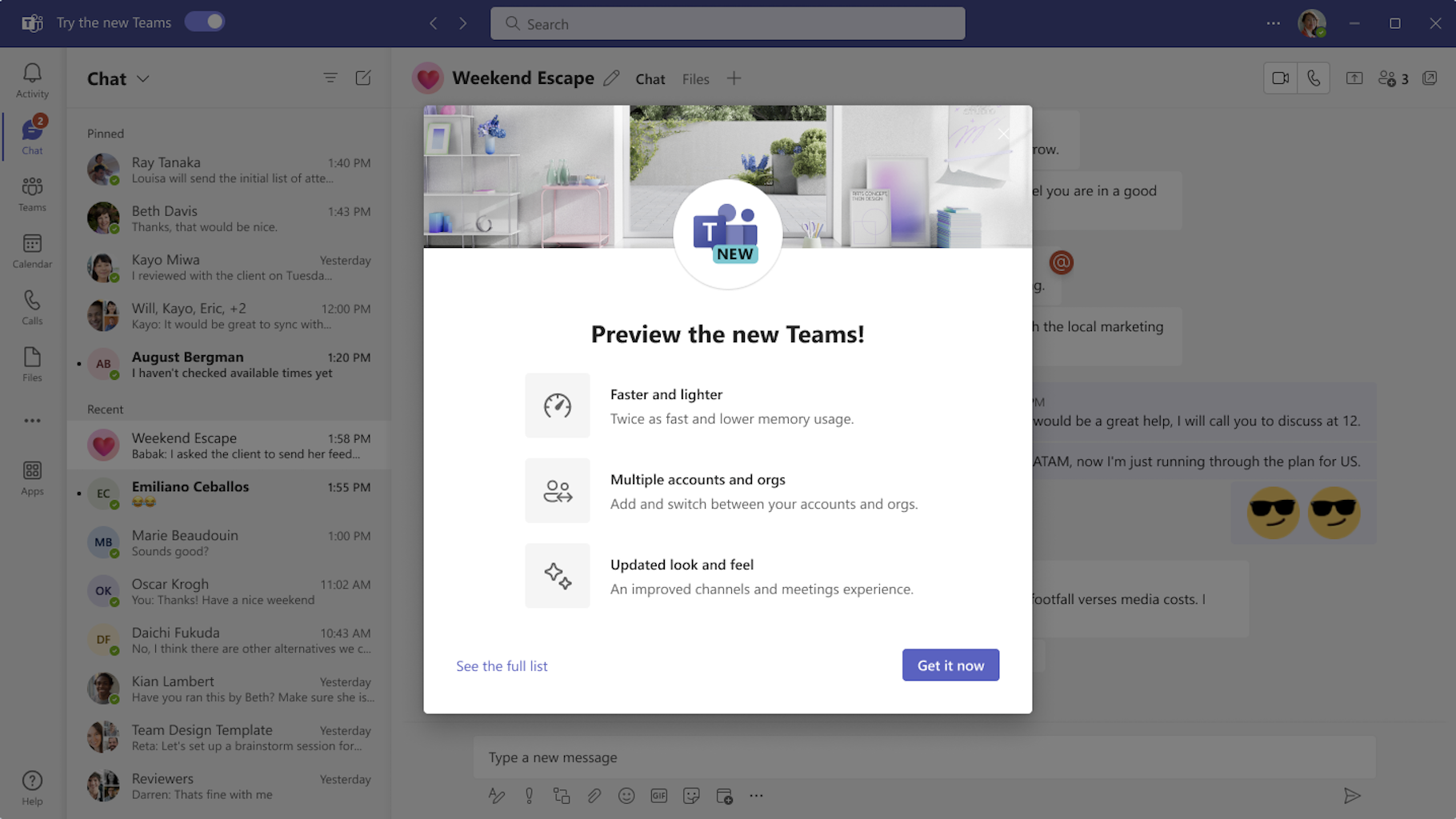
-
Aplicația Teams va reporni pentru a deschide noile Echipe. Orice acțiuni ulterioare pe care le efectuați vor avea loc în mod implicit în teams noi, cum ar fi asocierea la o întâlnire Teams din Outlook.
Atunci când vă aflați în noile Echipe, activați (sau dezactivați) notificările selectând Setări și altele 
Adăugați un alt cont Teams
Cu suportul pentru mai multe entități găzduite cu mai multe entități găzduite (MTMA) în noile Echipe, vă puteți conecta la mai multe conturi de la locul de muncă sau de la școală (sau ca Invitat în alte organizații) fără a vă conecta la mai multe browsere web.
Atunci când adăugați conturi la aplicația desktop Teams, puteți să:
-
Primiți notificări în timp real de la toate conturile (și de la toate organizațiile asociate).
-
Participați la chaturi, întâlniri și apeluri în mai multe conturi și organizații, fără a renunța la un apel sau la o întâlnire pentru a comuta între conturi și organizații.
-
Setați starea pentru fiecare cont și organizație individual.
Pentru a adăuga un alt cont, selectați imaginea de profil din partea din dreapta sus a noilor Echipe, apoi selectați Adăugați un alt cont.

În cazul în care contul dvs. este invitat în altă organizație, acesta va apărea automat. Pentru a afla mai multe, consultați Gestionarea conturilor și organizațiilor în Microsoft Teams.
Comutați înapoi la versiunea clasică Teams
Noua versiune Teams are o paritate completă a caracteristicilor pentru aproape toate caracteristicile, inclusiv aplicațiile line-of-business particularizate, aplicațiile de la terți, sălile pentru subgrupuri, videoclipurile 7x7, cozile de apeluri, apelarea PSTN, căutarea contextuală în chaturi și canale, postarea încrucișată a unei conversații pe canal și altele.
Dacă doriți să comutați înapoi la Teams clasic, este simplu să comutați înainte și înapoi. Pentru a reveni la versiunea clasică Teams:
-
Accesați Setări și altele

-
Dezactivați comutatorul Echipe noi .
Notă: Dacă vă aflați într-o întâlnire sau într-un apel în timp ce dezactivați comutatorul, o notificare vă va solicita să confirmați comutatorul. Apelul sau întâlnirea va fi deconectată.
Atunci când comutați între versiunea teams nouă și cea clasică, versiunea pe care o utilizați momentan se va închide, iar cea la care comutați se va deschide automat și va deveni versiunea implicită.
Noutăți
Pentru actualizări ale caracteristicilor pe măsură ce devin disponibile în noile Echipe, consultați Noutăți în noul Microsoft Teams.
Obțineți ajutor sau oferiți feedback
Ajutorul se mută! În noile Echipe, puteți accesa articole de ajutor și asistență de autoritate, videoclipuri și cele mai recente noutăți, selectând Setări și altele 



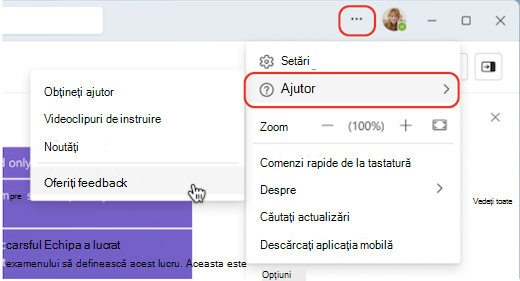
Feedbackul dvs. este esențial pentru îmbunătățirea experienței Teams. Dacă întâmpinați o eroare sau aveți feedback atunci când utilizați teams noi, selectați 










